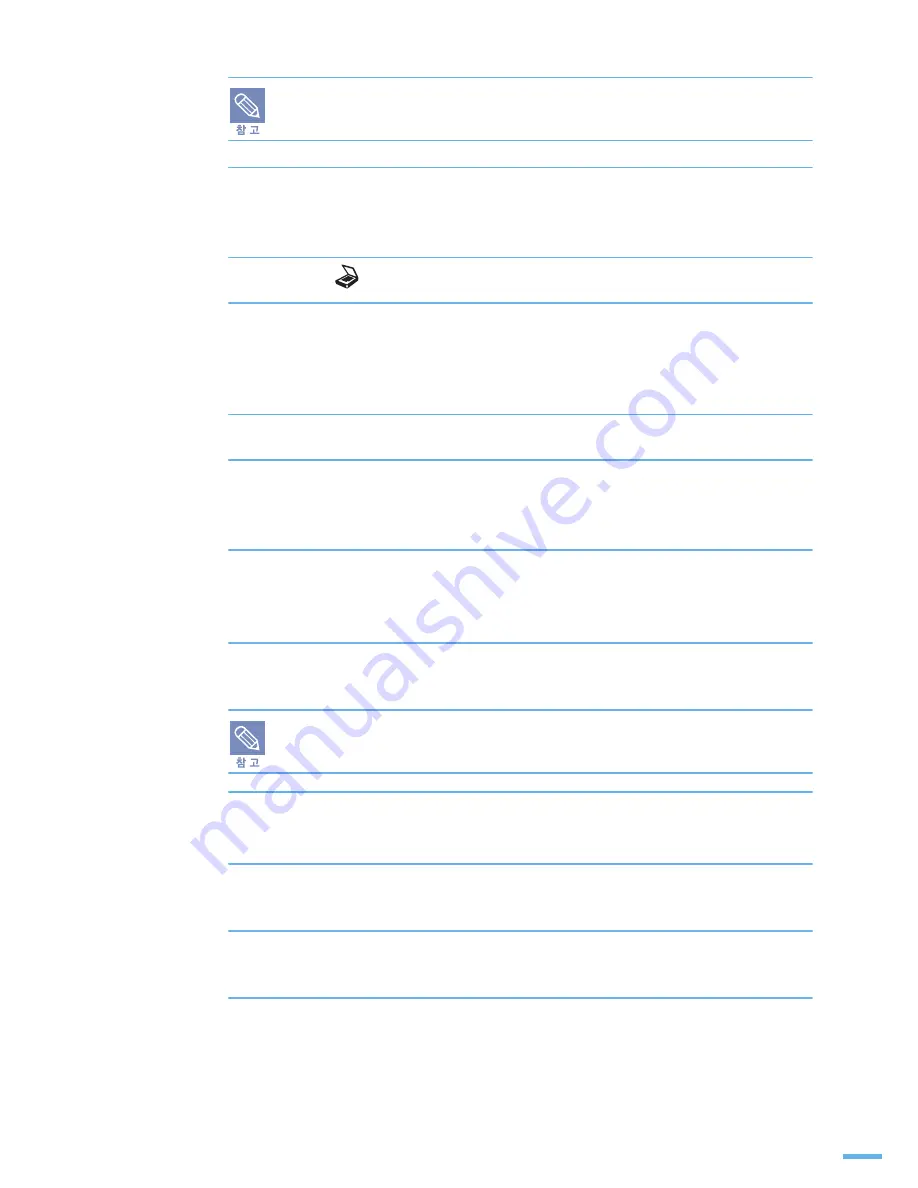
113
6 장 스캔
: 조작부에서 스캔하기
이메일로 스캔하기
네트워크 사용자 인증하기가 설정되어 있는 경우 네트워크 사용자로 등록되어 있어야
합니다 . ▶ 111 쪽 참조
1
스캔할 원본을 넣습니다 .
•
원고 스캔 유리면에 넣으려면 108 쪽 , 자동 원고 급지장치에 넣으려면 107 쪽을
참조하세요
.
2
조작부의 [
스캔 / 이메일 ] 버튼을 누르세요 .
3
[ ◀ ] 또는 [ ▶ ] 버튼을 눌러 화면에 ' 이메일로스캔 ' 이 나타나면
[ 확인 ] 버튼을 누르세요 .
•
사용자 인증이 설정되어 있다면 로그인 이름과 암호를 입력해야 합니다 .
5 번 단계로 가세요 .
4
보내는 사람의 이메일 주소를 입력하고 [ 확인 ] 버튼을 누르세요 .
5
받는 사람의 이메일 주소를 입력하고 [ 확인 ] 버튼을 누르세요 .
•
주소록을 설정했다면 단축 번호와 그룹 번호를 사용해 저장되어 있는 이메일 주소를
불러올 수 있습니다 . 자세한 내용은 121 쪽을 참조하세요 .
6
받는 사람 주소를 추가하려면 ' 예 ' 를 선택하고 [ 확인 ] 버튼을 누른 후
4 번 부터 반복하세요 .
•
주소 입력이 끝나면 ' 아니오 ' 를 선택하고 [ 확인 ] 버튼을 누르세요 .
7
내 이메일 주소로 메일을 함께 보낼 것인지 묻는 화면이 나타나면 ' 예 ' 또는
' 아니오 ' 를 선택하고 [ 확인 ] 버튼을 누르세요 .
이메일 환경 설정에서 [ 자동으로 보낸 사람을 수신인에 추가 ] 항목을 선택했다면 이 화면
은 나타나지 않습니다 .
8
이메일 제목을 입력하고 [ 확인 ] 버튼을 누르세요 .
•
숫자 버튼으로 문자를 입력하는 방법은 56 쪽을 참조하세요 .
9
[ ◀ ] 또는 [ ▶ ] 버튼을 눌러 스캔한 이미지를 저장할 파일 형식을 선택한 후
[ 확인 ] 또는 [ 시작 ] 버튼을 누르면 스캔을 시작해서 이메일을 보냅니다 .
10 로그아웃을 묻는 화면이 나타나면 ' 예 ' 또는 ' 아니오 ' 를 선택하고
[ 확인 ] 버튼을 누르세요 .
11 끝내려면 [ 정지 / 기능복귀 ] 버튼을 누르세요 .
Summary of Contents for SCX 4828FN - Laser Multi-Function Printer
Page 1: ......
Page 19: ...1장 제품 및 구성품 확인 본체 각 부분의 이름 및 기능 조작부 알아두기 준비 ...
Page 61: ...3장 바른용지 선택하기 용지함 사용방법 알아두기 용지 배출 장소 용지 ...
Page 67: ...4장 인쇄하기 인쇄 환경 설정하기 고급 인쇄하기 윈도우에서 인쇄 ...
Page 88: ...88 4 장 윈도우에서 인쇄 고급 인쇄하기 ...
Page 89: ...5장 기본값으로 복사하기 복사 환경 설정하기 양면 문서 한 장에 복사하기 고급 복사 기능 사용하기 복사 기본값 변경하기 초과 시간 설정하기 양면 복사하기 복사 ...
Page 151: ...8장 매킨토시에서 사용하기 로컬 네트워크 환경에서 공유하여 인쇄하기 네트워크 프린터로 인쇄하기 리눅스에서 사용하기 윈도우 PS 드라이버에서 인쇄하기 다른 환경에서 사용 ...
Page 187: ...10장 용지 걸림을 막으려면 원본이 걸린 경우 인쇄 용지가 걸린 경우 에러 메시지가 나타나는 경우 문제 해결하기 문제 해결 ...
















































